Hogyan lehet helyreállítani az adatokat a víz sérült iPhone-ról
„Véletlenül a vízbe ejtem az iPhone 6s készülékemet, és szeretném tudni, hogyan lehet visszaállítani az adatokat a vízben sérült iPhone 6s készülékről. Vissza lehet állítani? Tudja valaki, hogyan kell kezelni?’
Sajnos sok ehhez hasonló kérdést látunk. Mi, a Wondershare – a DrFoneTool és más szoftverek kiadói – elsődleges célunk, hogy segítsünk ügyfeleinknek. Abban a helyzetben, amikor esetleg vissza kell állítania az adatokat a víz sérült iPhone, azt gondoljuk, hogy az első dolog az, hogy nyugodtan értékelje – a lehető legnyugodtan! – a helyzet.
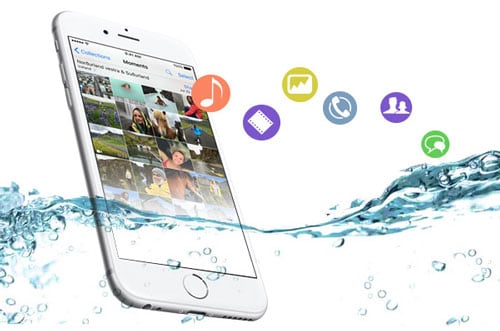
- 1. rész: Víz károsította az iPhone-ját
- 2. rész. Vízkárosodott iPhone-adatok helyreállítása: három módszer
1. rész: Víz károsította az iPhone-ját
Az iPhone vízkárosodásának gyakori tünetei
Valószínűleg van oka azt gondolni, hogy iPhone-ját víz károsította. Ezek tipikus jelei annak, hogy kár keletkezett:
- Tápellátási és indítási problémák: nem lehet bekapcsolni, bekapcsolás után azonnal újraindul, vagy a halál fehér képernyője.
- Hardverhiba: a hangszóró nem működik, a mikrofon nem működik, vagy az iPhone túlmelegszik.
- Figyelmeztető üzenetek: egy vagy több hibaüzenetet kaphat az iPhone használatakor, olyan üzeneteket, amelyeket korábban nem látott, mint például: „Ez a tartozék nem használható iPhone-nal” vagy „Ez a tartozék nem támogatja a töltést” stb.
- Alkalmazási problémák: Safari böngésző, e-mail vagy más programok ok nélkül nyílnak meg és zárnak be.
További információ
Ha még mindig nem biztos benne, az Apple további segítséget nyújtott. Kérjük, először kapcsolja ki telefonját, majd tanulmányozza át az alábbi ábrákat, és fogadjon tanácsot. Ha iPhone-ját víz éri, egy piros pont jelenik meg. Ha nem, akkor gratulálunk! Az iPhone nem sérült meg a vízben.
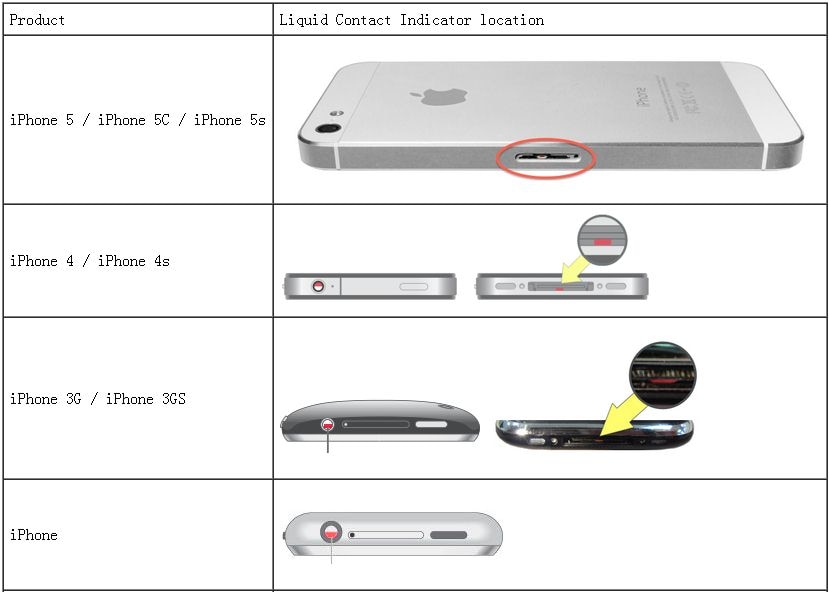
Az első tennivalók.
Azonnal kapcsolja ki iPhone-ját
Ha úgy gondolja, hogy iPhone-ja vízsérült, ne használja. Először távolítsa el a vízforrástól, majd kapcsolja ki.
Ne szárítsa meg hajszárítóval
Bármilyen szárítóeszköz használata ugyanolyan nagy valószínűséggel nyomja a vizet a telefonba, mint bármi más. Ismeri azokat a kis táskákat, amelyek az új fényképezőgéphez, az új TV-hez vagy az új telefonhoz tartoznak? Szilícium-dioxidot tartalmaznak, és ez a legjobb dolog. Tedd a telefonodat szilika zacskókkal (több helyen megvásárolható), vagy nyers rizzsel ellátott edénybe néhány napra, hogy kiszáradjon.
Látogasson el egy jó hírű javítóműhelybe.
Az iPhone-ok népszerűsége azt jelenti, hogy folyamatosan új megoldásokat fejlesztenek ki, beleértve az ilyen jellegű problémák lehetséges megoldásait is.
Készítsen biztonsági másolatot iPhone adatairól az iTunes vagy az iCloud segítségével
Nagy kényelem lesz az Ön számára, ha tudja, hogy van biztonsági másolata az adatairól. Természetesen úgy gondoljuk, hogy ennek legjobb módja a felhasználás DrFoneTool – Telefon biztonsági mentés (iOS). Azonban ésszerű kezdet lenne az iTunes használata.

Az Apple alapvető biztonsági mentési rendszert biztosít.
Készítsen biztonsági másolatot iPhone adatairól az iCloud segítségével: Lépjen a Beállítások > iCloud > iCloud biztonsági mentés menüpontra.
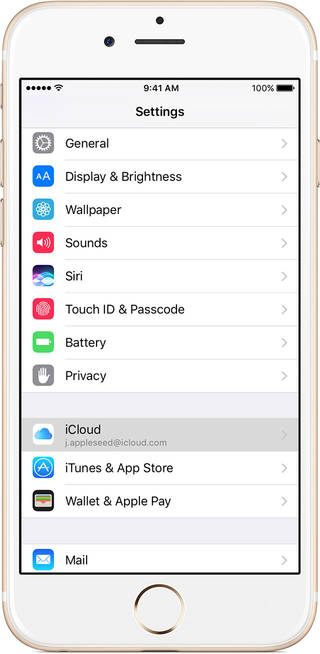
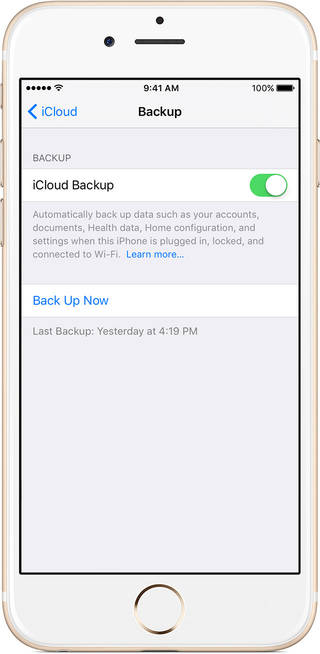
Szerintünk van jobb megközelítés. Ahogy a neve is sugallja, a DrFoneTool számos hibaelhárítási feladat elvégzésében segíthet iPhone-ján. Ez magában foglalja az adat-helyreállítást az iTunes biztonsági mentési fájlból vagy az iCloud biztonsági másolatból, vagy az iOS-eszközök rendszer-helyreállításának használatával.
Végigvezetjük a lépéseken, hogy megmutassuk, hogyan állíthat helyre adatokat egy vízkárosodott iPhone-ról. A DrFoneTool eszköztárunk ezt egyszerűen megteszi, és még sok minden mást is! Nézze meg többet adatok helyreállítása egy törött iPhone-ról or hogyan készíts biztonsági másolatot az iPhone-ról jelszó nélkül.
2. rész. Vízkárosodott iPhone-adatok helyreállítása: három módszer
Általában, ha egy iPhone vízsérült, akkor el kell vinni a javítóműhelybe. Általában visszaállítják a normál állapotba, de nem állítják vissza az elveszett adatokat. Nyugodt és racionális lévén a legfontosabb prioritás az adatok helyreállítása kell, hogy legyen. A jó hír az egészben az, hogy nem kell értékes időt szánnia a javítóműhelyre, szinte biztosan elérheti, amit akar, anélkül, hogy elhagyná otthonát. DrFoneTool – Adat-helyreállítás (iOS). Azért vagyunk itt, hogy segítsünk.

DrFoneTool – Adat-helyreállítás (iOS)
A legjobb megoldás vízkárosodott iPhone-adatok helyreállítására
- Helyreállíthatja iPhone adatait a belső tárhelyről, az iCloudról és az iTunesról.
- Szkennelje be az iOS-eszközöket, hogy visszakapja a fényképeket, videókat, névjegyeket, üzeneteket, jegyzeteket stb.
- Lehetővé teszi az iCloud/iTunes biztonsági mentési fájlok összes tartalmának előnézetét és letöltését.
- Az iCloud/iTunes biztonsági mentési adatainak szelektív visszaállítása iOS-re vagy számítógépre.
1. módszer. Adatok közvetlen helyreállítása a vízben sérült iPhone-ról
Jegyzet: Ha iPhone 5 vagy újabb verziót használ, és korábban nem készített biztonsági másolatot az adatokról az iTunes alkalmazásba, kockázatos közvetlenül ezzel az eszközzel visszaállítani a zenét és a videókat az iPhone készülékről. Ha csak más típusú adatokat szeretne szelektíven visszaállítani, akkor is megér egy próbát.
Lépés 1. Csatlakoztassa iPhone-ját a számítógéphez, és végezzen szkennelést
Telepítse a DrFoneTool programot a számítógépére. Futtassa a programot, és megjelenik a főablak. Csatlakoztassa iPhone-ját, kattintson az „Adat-helyreállítás” elemre, és egyszerűen kattintson a „Start” gombra a szkennelés megkezdéséhez.

A DrFoneTool irányítópultja az iOS adat-helyreállításához
Lépés 2. Szelektíven visszaállíthatja az iPhone-on belüli adatokat
Amikor iOS-eszköze teljes beolvasása megtörtént, jelölje be és válassza ki a helyreállítani kívánt elemeket. Jelölje ki az összes kívánt elemet, és kattintson a „Helyreállítás” gombra az iOS adatok számítógépre mentéséhez.

2. módszer: A törölt adatok (például az iMessage) helyreállítása az iTunes biztonsági mentésből
Az iTunes segítségével automatikusan biztonsági másolatot készíthet az adatokról iPhone, iPad vagy iPod touch készüléken. Az adatok, például az iMessages elvesztése után közvetlenül visszaállíthatja a biztonsági mentési adatokat az iTunesból az iPhone készülékére.
Íme, a DrFoneTool eszköztár előnyei, amelyek segítségével visszaállíthatja a törölt adatokat az iTunesból.
| DrFoneTool – Adat-helyreállítás (iOS) | Visszaállítás iTunes-on keresztül | |
|---|---|---|
| Támogatott eszközök | Minden iPhone, beleértve az iPhone X/8 (Plus)/7 (Plus), iPad és iPod touch készüléket | Minden iPhone, iPad, iPod touch |
| Érvek |
Ingyenesen tekintse meg az iTunes biztonsági másolat tartalmát a helyreállítás előtt; |
Díjmentes; |
| Hátrányok | Fizetős szoftver próbaverzióval. |
Nincs előnézeti iTunes adatok; |
| Letöltések |
Windows verzió, Mac verzió | Az Apple hivatalos oldaláról |
Lépés 1. Válassza az iTunes biztonsági mentése lehetőséget
Ha már van letöltötte és telepítette a DrFoneTool-t, futtassa a programot, és válassza a „Data Recovery” lehetőséget. Ezután megtalálhatja az iTunes biztonsági mentési fájljainak listáját. Javasoljuk, hogy válassza ki a legújabb biztonsági mentési csomagot. Kattintson a Beolvasás indítása gombra az összes adat kinyerésének megkezdéséhez az iTunes biztonsági másolatából.

válassza ki az iTunes legújabb biztonsági másolatát
Lépés 2. Tekintse meg és állítsa vissza a törölt adatokat (például az iMessage-t) az iTunes biztonsági másolatából
Az iTunes adatok kibontásakor az összes biztonsági másolat tartalom tételenként megjelenik. Jelölje ki a kívánt elemeket a négyzetekbe való pipával. Minden típusú fájl tartalmát megtekintheti. Kattintson a ‘Visszaállítás’ gombra az ablak jobb alsó sarkában, elmentheti őket számítógépére. Talán nem volt ekkora katasztrófa, és visszaállíthatja az adatokat a vízkárosodott iPhone-ról.
3. módszer: Törölt adatok visszaállítása az iCloud biztonsági mentésből
Személyes adataink iCloud biztonsági mentésből való visszaállításához vissza kell állítania a teljes iCloud biztonsági másolatot úgy, hogy először alaphelyzetbe állítja iPhone készülékét. Ez az egyetlen megközelítés, amelyet az Apple kínál Önnek.
Ha szerinted ez szívás, fordulj hozzá DrFoneTool – Adat-helyreállítás (iOS). Lehetővé teszi, hogy elérje, megtekintse és szelektíven visszaállítsa azokat a fényképeket, zenéket, üzeneteket, címeket, üzeneteket stb., amelyeket iPhone-járól szeretne. Adatokat kérhet le a vízben sérült iPhone-ról.
Lépés 1. Indítsa el a programot, és jelentkezzen be az iCloudba
Ha fut a helyreállítási eszköz a számítógépén, válassza a „Helyreállítás az iCloud biztonsági mentési fájlból” helyreállítási módot a főablakban. Ezután a program megjelenít egy ablakot, ahol bejelentkezhet az Apple ID-jával. Biztos lehetsz benne: a DrFoneTool nagyon komolyan veszi az Ön személyes adatait, és az eredeti regisztráción kívül nem vezet semmilyen nyilvántartást.

Reméljük, hogy kéznél vannak ezek az információk.
Lépés 2. Töltse le az iCloud biztonsági másolatot, hogy visszaszerezze az adatokat
Amikor bejelentkezett, a helyreállítási eszköz automatikusan beolvassa az összes iCloud biztonsági mentési adatot. Válassza ki a kívánt elemet, valószínűleg a legújabbat, majd kattintson a „Letöltés” gombra a letöltéshez.

Lépés 3. Tekintse meg és állítsa helyre adatait az iCloudból
A letöltés eltart egy ideig, talán körülbelül 5 percig. Ha elkészült, az iCloud biztonsági másolatában lévő összes adatot megkaphatja. Válassza ki a kívánt elemeket, majd kattintson a ‘Visszaállítás számítógépre’ gombra, hogy gyorsan elmentse a számítógépére.

Az összes iCloud biztonsági mentési adat visszaállítható a számítógépre
A DrFoneTool – az eredeti telefoneszköz – 2003 óta dolgozik az Ön segítségén
Mindannyian, a Wondershare-nél, a DrFoneTool és más nagyszerű szoftvereszközök kiadói, elsődleges szerepünknek tekintjük az Ön segítését. Ez a megközelítés több mint egy évtizede sikeresnek bizonyult. Szívesen meghallgatjuk Önt bármilyen kérdéssel, véleményével, ami felmerülhet.
Legfrissebb cikkek


